Omezení funkce odesílání
Na stroji můžete nastavit různé funkce odesílání, např. omezení nových míst určení nebo odesílání domény.
DŮLEŽITÉ |
Je-li typ místa určení v [Omezit Nové místo určení] nastavený na Zap, veškerá nastavení uložená v historii nastavení se smažou, a to bez ohledu na typ místa určení. |
Omezení odesílání na nové adresy
Pokud níže uvedeným postupem omezíte odesílání faxů, e-mailů, I-faxů a souborů na nová místa určení, data bude možné odesílat pouze na dříve uložená místa určení. Jelikož již nelze zadávat nová místa určení a odesílat na ně, nastavení tohoto režimu s PINem adresáře ještě více zvýší zabezpečení odesílání. Při nastavení tohoto režimu je odesílání povoleno jen v následujících případech:
Zadáte-li místo určení uložené v adresáři.
Zadáte-li místo určení získané prostřednictvím serveru LDAP.
Zadáte-li místo určení stisknutím tlačítka volby na jeden dotek.
Vyvoláte-li uložená [Oblíbená nastavení] obsahující místa určení.
Vyberete-li [Odeslat sobě]
1.
Stiskněte  .
.
 .
. 2.
Stiskněte [Nastavení funkcí] → [Odeslat] → [Běžná nastavení].
3.
Stiskněte [Omezit Nové místo určení] → vyberte typ míst určení, která chcete omezit.
4.
Stiskněte [Zap] → [OK].
Nechcete-li nová místa určení omezit, stiskněte [Vyp].
Přidání podpisu zařízení k odesílaným dokumentům PDF nebo XPS
Při nastavení tohoto režimu můžete k odesílaným dokumentům PDF nebo XPS vždy připojit podpis zařízení.
Toto nastavení lze zadat, je-li k dispozici pro použití funkce PDF/XPS s podpisem zařízení. Informace o volitelných produktech nezbytných pro použití funkce PDF/XPS s podpisem zařízení viz v části "Volitelné produkty vyžadované pro jednotlivé funkce."
1.
Stiskněte  .
.
 .
. 2.
Stiskněte [Nastavení funkcí] → [Odeslat] → [Běžná nastavení].
3.
Stiskněte [Vždy přidat podpis zařízení k odesílání] → [Zap] pro <Vždy přidat podpis zařízení k odesílání> → zadejte nastavení pro <Omezit typy souborů>.
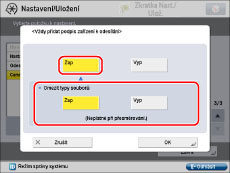
Nechcete-li přidat podpis zařízení, stiskněte [Vyp] pro <Vždy přidat podpis zařízení k odesílání>.
Nastavíte-li <Omezit typy souborů> na Zap, bude možné odesílat pouze soubory PDF nebo XPS.
POZNÁMKA |
Nastavíte-li <Omezit typy souborů> na Zap a v [Oblíbená nastavení] je uloženo odesílání souborů jiného formátu než PDF nebo XPS, soubor nelze odeslat. |
4.
Stiskněte [OK].
Nastavení omezeného místa určení pro odesílání e-mailu
Pro odesílání e-mailu z tohoto stroje můžete nastavit cílovou adresu pouze na vlastní adresu přihlášeného uživatele. Toto nastavení umožňuje zamezit úniku informací, k němuž může dojít při odesílání, např. při zadání nesprávného místa určení.
DŮLEŽITÉ |
Toto nastavení je k dispozici, pokud se přihlásíte jako obecní uživatelé pomocí přihlašovací služby, jako je např. SSO-H. Pokud se přihlásíte jako administrátoři, toto nastavení není k dispozici. |
1.
Stiskněte  .
.
 .
.2.
Stiskněte [Nastavení funkcí] → [Odeslat] → [Běžná nastavení].
3.
Stiskněte [Omezit E-mail na Odeslat sobě].
4.
Stiskněte [Zap] → [OK].
Stiskněte [Vyp], chcete-li povolit odesílání e-mailu na všechna místa určení.
Omezení místa určení pro přenos souborů
Pro přenos souborů můžete jako místo určení nastavit pouze osobní složku přihlášeného uživatele. Toto nastavení umožňuje zamezit úniku informací, k němuž může dojít během přenosu, např. při přenosu na nesprávné místo určení.
DŮLEŽITÉ |
Toto nastavení je k dispozici, pokud se přihlásíte jako obecní uživatelé pomocí přihlašovací služby, jako je např. SSO-H. Pokud se přihlásíte jako administrátoři, toto nastavení není k dispozici. |
1.
Stiskněte  .
.
 .
.2.
Stiskněte [Nastavení funkcí] → [Odeslat] → [Běžná nastavení].
3.
Stiskněte [Omezit VYS. souboru do osobní složky].
4.
Stiskněte [Zap] → [OK].
Stiskněte [Vyp], chcete-li povolit přenos souborů na všechna místa určení.
Omezení opětovné volby čísla
Opětovnou volbu čísla z historie faxového vysílání lze omezit tak, že volbu [Omezit nové odesílání z výpisu] nastavíte na Zap. Toto nastavení zamezuje opětovné volbě nesprávného čísla.
Tento režim lze nastavit, je-li možné používat funkci faxování. Informace o volitelných produktech nezbytných pro použití funkce faxu viz "Volitelné produkty vyžadované pro jednotlivé funkce."
1.
Stiskněte  .
.
 .
.2.
Stiskněte [Nastavení funkcí] → [Odeslat] → [Běžná nastavení].
3.
Stiskněte [Omezit nové odesílání z výpisu] → [Zap] → [OK].
Chcete-li povolit opětovnou volbu čísla z historie faxového vysílání, stiskněte [Vyp].
Omezení domén, na které lze odesílat e-mailové/I-faxové dokumenty
Nastavením stroje můžete omezit domény, do kterých bude možné odesílat dokumenty e-mailem nebo I-faxem. Omezíte-li domény pro odesílání, bude možné odesílat dokumenty pouze na místa určení, která patří do zadaným doménám.
1.
Stiskněte  .
.
 .
. 2.
Stiskněte [Nastavení funkcí] → [Odeslat] → [Běžná nastavení].
3.
Stiskněte [Omezit doménu místa určení VYS.] → [Zap] pro <Omezit odesílání na domény>.
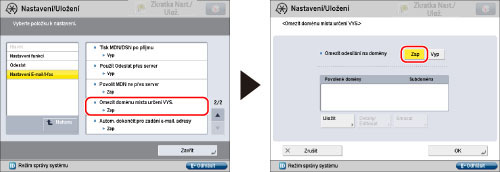
Stiskněte [Vyp], nechcete-li domény omezit.
4.
Zadejte domény, do kterých chcete povolit odesílání dokumentů e-mailem nebo I-faxem.
Chcete-li uložit doménu:
Stiskněte [Uložit].
Stiskněte [Jméno domény].
Zadejte jméno domény → stiskněte [OK].
Stiskněte [OK].
Vyberte [Povolit] pro <Odeslat na subdoménu>, chcete-li povolit odesílání na subdomény.
POZNÁMKA |
Můžete uložit až tři domény. |
Chcete-li editovat doménu:
Vyberte požadovanou uloženou doménu → stiskněte [Detaily/Editovat].
Stiskněte [Jméno domény].
Zadejte jméno domény → stiskněte [OK].
Stiskněte [OK].
Vyberte [Povolit] pro <Odeslat na subdoménu>, chcete-li povolit odesílání na subdomény.
Chcete-li smazat doménu:
Vyberte doménu, kterou chcete smazat → stiskněte [Smazat].
Stiskněte [Ano].
5.
Stiskněte [OK].
Nastavení Potvrdit zadaná faxová čísla
Nastavíte-li [Potvrdit zadané fax. číslo] na Zap, po zadání faxového čísla se na displeji vždy otevře obrazovka vyžadující potvrzení, aby se zamezilo volbě chybného čísla.
Toto nastavení lze zadat, je-li možné používat funkci faxování. Informace o volitelných produktech nezbytných pro použití funkce faxu viz "Volitelné produkty vyžadované pro jednotlivé funkce."
1.
Stiskněte  .
.
 .
. 2.
Stiskněte [Nastavení funkcí] → [Odeslat] → [Nastavení faxu].
3.
Stiskněte [Potvrdit zadané fax. číslo] → [Zap] → [OK].
Nechcete-li provádět potvrzení zadaných faxových čísel, stiskněte [Vyp].
Zobrazení potvrzovací obrazovky pro nastavené faxové místo určení
Nastavením volby [Potvrdit před odes., je-li obs. fax. m. urč.] na Zap můžete stroj nastavit tak, aby se při odesílání faxu na displeji vždy otevřela potvrzovací obrazovka, která umožní kontrolu míst určení. Toto nastavení zamezuje odeslání faxu na nesprávné číslo.
Tento režim lze nastavit, je-li možné používat funkci faxování. Informace o volitelných produktech nezbytných pro použití funkce faxu viz "Volitelné produkty vyžadované pro jednotlivé funkce."
DŮLEŽITÉ |
Potvrzovací obrazovka se na displeji zobrazí, pouze pokud bylo dané faxové místo určení nastaveno. Potvrzovací obrazovka se na displeji nezobrazí, pokud faxové číslo obsahuje skupinovou adresu. |
1.
Stiskněte  .
.
 .
. 2.
Stiskněte [Nastavení funkcí] → [Odeslat] → [Nastavení faxu].
3.
Stiskněte [Potvrdit před odes., je-li obs. fax. m. urč.] → [Zap] → [OK].
Vyberte [Vyp], nechcete-li, aby se potvrzovací obrazovka zobrazovala.
Omezení sekvenčního vysílání
Sekvenční vysílání lze omezit nastavením volby [Omezit sekv. vys., je-li obs. fax. místo urč.] na Zap. Toto nastavení zabraňuje odeslání faxu na nesprávné číslo tím, že zamezuje odesílání faxů na více míst určení.
Tento režim lze nastavit, je-li možné používat funkci faxování. Informace o volitelných produktech nezbytných pro použití funkce faxu viz "Volitelné produkty vyžadované pro jednotlivé funkce."
DŮLEŽITÉ |
Odesílání je omezeno v následujících případech: Pokud faxová adresa obsahuje více míst určení. Pokud vyberete faxové i nefaxové adresy. |
POZNÁMKA |
Nastavíte-li [Omezit sekv. vys., je-li obs. fax. místo urč.] na Vyp, při odesílání faxu se otevře potvrzovací obrazovka sloužící ke kontrole míst určení. |
1.
Stiskněte  .
.
 .
.2.
Stiskněte [Nastavení funkcí] → [Odeslat] → [Nastavení faxu].
3.
Stiskněte [Omezit sekv. vys., je-li obs. fax. místo urč.] → [Zap] → [OK].
Stiskněte [Vyp], nechcete-li omezit sekvenční vysílání.
DŮLEŽITÉ |
Použijete-li následující typy míst určení (fax, e-mail, I-fax, soubor), pro něž je volba [Omezit Nové místo určení] nastavena na Zap, nebudete moci upravit místo určení: Místa určení získaná prostřednictvím serverů LDAP Místa určení uložená v [Oblíbená nastavení] E-mailové adresy získané stisknutím [Odeslat sobě] Místa určení úlohy, která byla zrušena z důvodu chyb při vysílání, nebo úlohy, která čeká na odeslání v režimu Odložené odesílání na obrazovce Monitor stavu / Zrušit |